Como adicionar anos até a data no excel (com exemplos)
Você pode usar a seguinte sintaxe básica para adicionar anos a uma data no Excel:
=DATE(YEAR( A2 )+3,MONTH( A2 ),DAY( A2 ))
Esta fórmula específica adiciona 3 anos à data na célula A2 .
Para adicionar um número diferente de anos, basta substituir o 3 na fórmula por um número diferente.
E para subtrair um certo número de anos de uma data, basta usar um número negativo em vez de um número positivo na fórmula.
O exemplo a seguir mostra como usar essa sintaxe na prática.
Exemplo: adicionar anos à data no Excel
Suponha que temos a seguinte lista de datas no Excel:
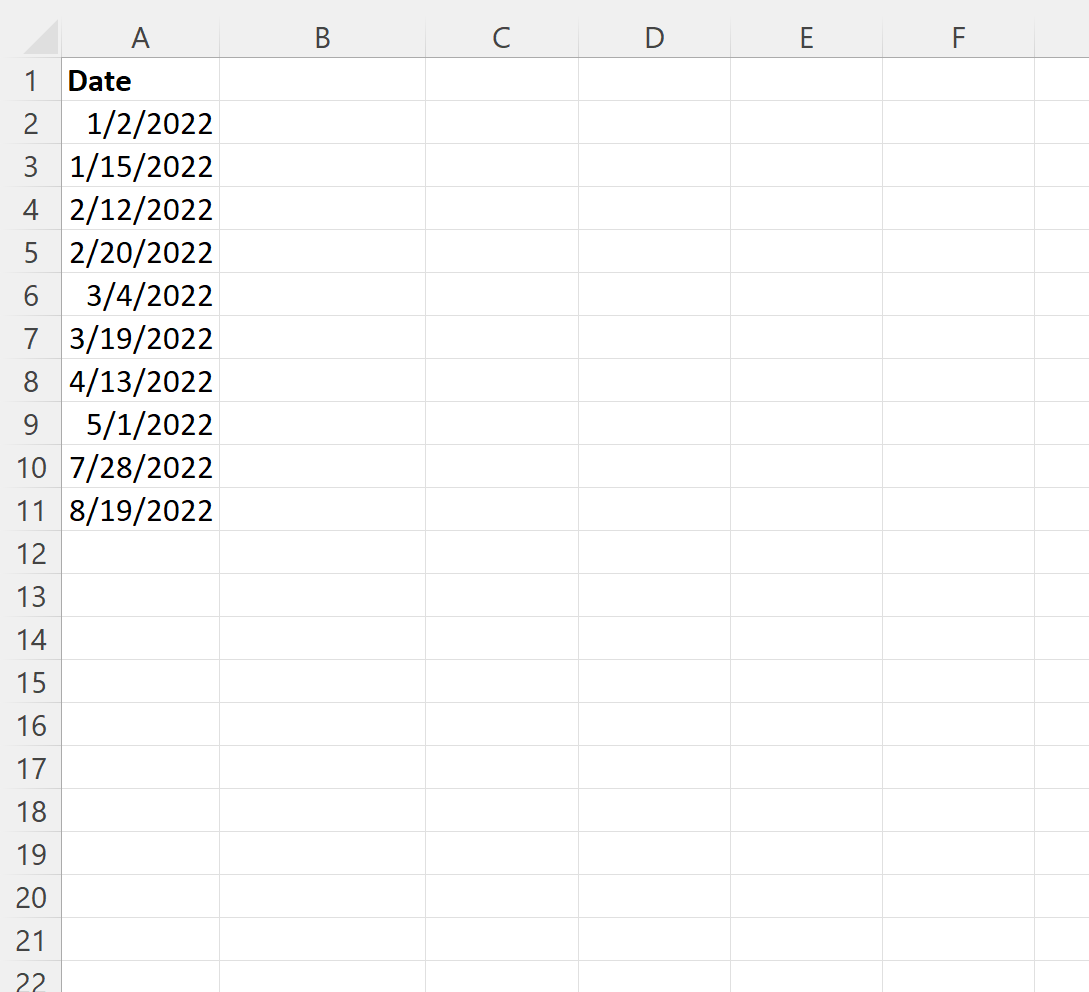
Podemos digitar a seguinte fórmula na célula B2 para adicionar 3 anos à data na célula A2 :
=DATE(YEAR( A2 )+3,MONTH( A2 ),DAY( A2 ))
Podemos então arrastar e preencher esta fórmula em cada célula restante na coluna B:
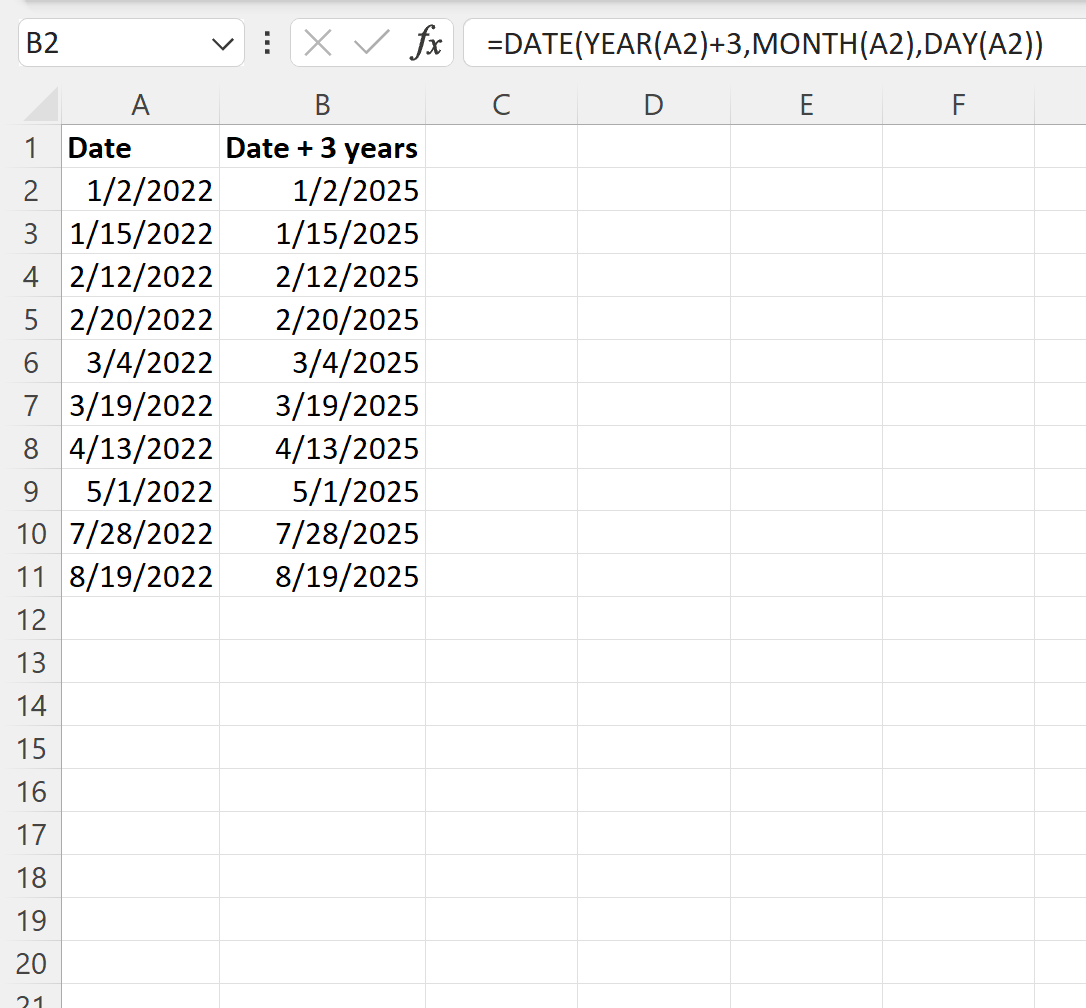
Observe que cada um dos valores na coluna B exibe o valor da data na coluna A mais três anos.
Para adicionar um número diferente de anos, basta substituir o 3 na fórmula por um número diferente.
Por exemplo, podemos usar a seguinte fórmula para adicionar 10 anos a cada data:
=DATE(YEAR( A2 )+10,MONTH( A2 ),DAY( A2 ))
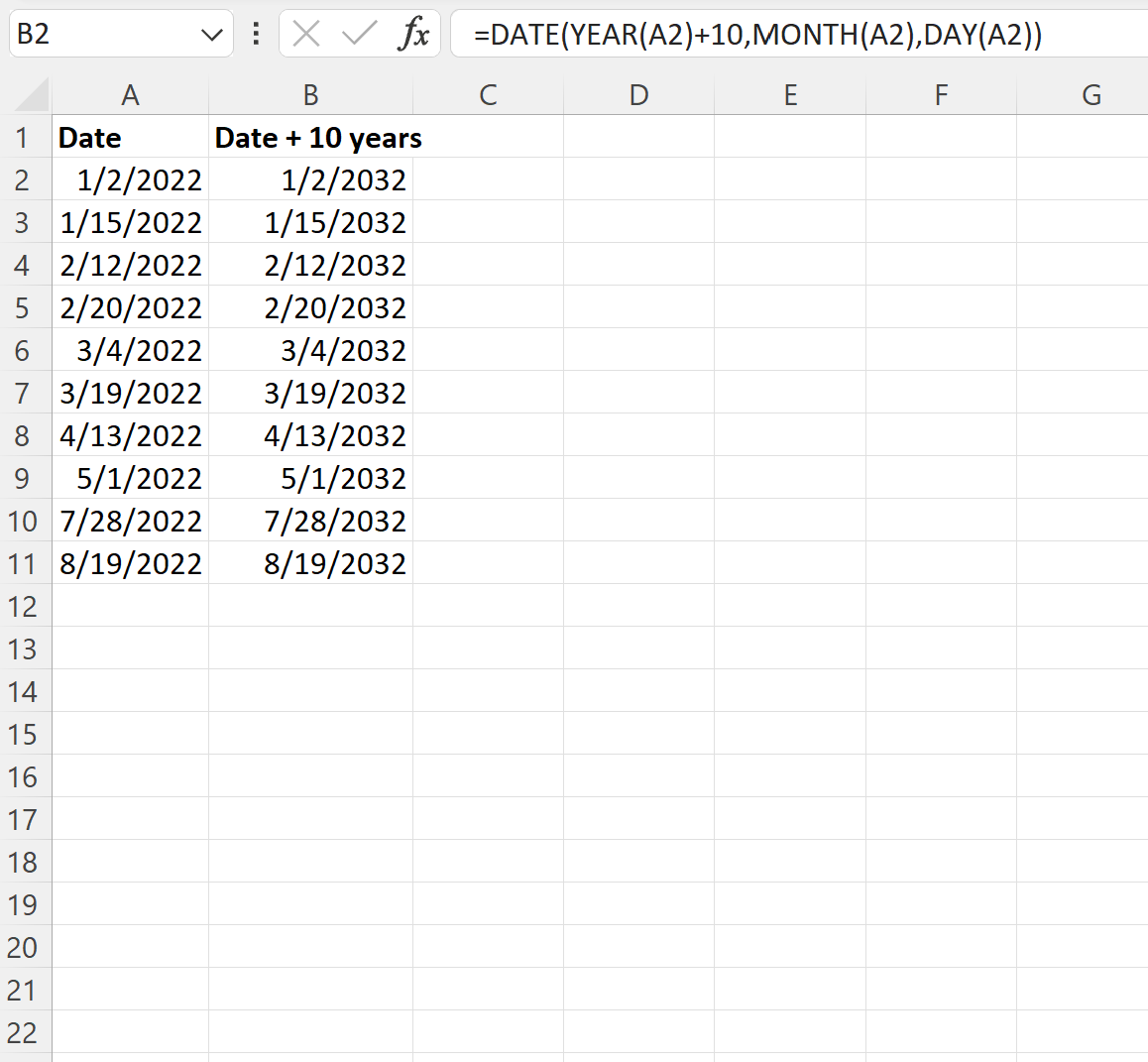
Agora, cada um dos valores na coluna B exibe o valor da data na coluna A mais 10 anos.
Também podemos usar um valor negativo na fórmula para subtrair anos.
Por exemplo, podemos usar a seguinte fórmula para subtrair 10 anos de cada data:
=DATE(YEAR( A2 )-10,MONTH( A2 ),DAY( A2 ))
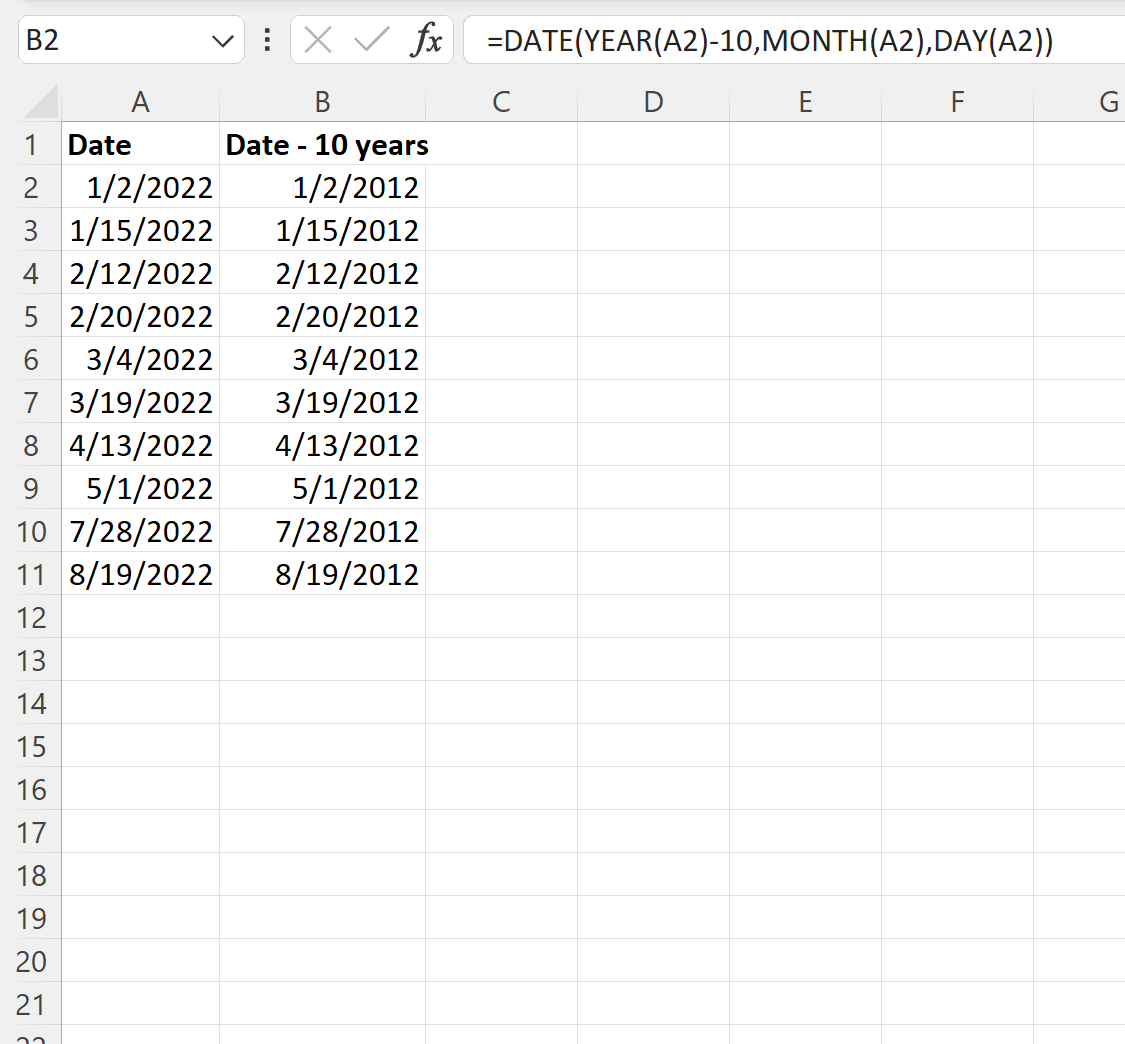
Agora, cada um dos valores na coluna B exibe o valor da data na coluna A menos 10 anos.
Observação : envolvemos a função DATA em torno da fórmula para garantir que o resultado seja exibido em formato de data em vez de formato numérico.
Recursos adicionais
Os tutoriais a seguir explicam como realizar outras tarefas comuns no Excel:
Como converter dias em meses no Excel
Como calcular média por mês no Excel
Como calcular o número de meses entre as datas no Excel